A PicPick egy ingyenes, személyes használatra szolgáló (és kereskedelmi célú) képernyő-rögzítő eszköz a Microsoft Windows eszközökhöz, amely sokféle funkciót támogat és a SnagIt helyett a rendszereimben található.
A megfelelő képernyőképernyő eszköz megtalálása időigényes feladat lehet; A Windowshoz (és más operációs rendszerekhez) elérhető programok nagy száma azt jelenti, hogy napokat tölthet különböző eszközök tesztelésével, hogy megtalálja a munkára legmegfelelőbb jelöltet.
A beépített Windows eszközök, például a Snippet eszköz használatától az olyan kiváló megoldásokig, mint a Screenshot Captor, a kereskedelmi programokig, például a SnagIt. Nézze meg a Windows képernyőképező eszközeinek áttekintését további lehetőségekért.
PicPick

A PicPick ingyenesen használható, ha otthoni környezetben használja. Az ingyenes verzió ugyanazt a funkcionalitást kínálja, mint a kereskedelmi verzió, és a két verzió között az egyetlen észrevehető különbség a program megvásárlására irányuló alkalmi igény.
Ami a fő funkciókat illeti, rengeteg van: a program segítségével különféle képernyőképeket készíthet, és a beépített képszerkesztő segítségével szerkesztheti a képernyőképeket, mielőtt elmenti őket a helyi rendszerbe, vagy megosztási lehetőségeket használ.
A képernyőrögzítési lehetőségek bármit megtehetnek, amire szüksége lehet, majd néhányat. Megteheti a teljes képernyős vagy az aktív ablaktábla képernyőképeket, valamint a régió, a szabadkézi, a görgető ablakot és a program által támogatott más típusú rögzítéseket is.
A program leképezi a billentyűzetet a fő műveletekhez, de akkor is használhatja a tálca menüt, ha inkább az egeret használja.
Leginkább a programablak-képernyőképeket készítem, és az Alt-Print ezt akkor teszi, amikor a program a háttérben fut.
A PicPick alapértelmezés szerint megnyitja a képszerkesztőt, miután elfog valamit a képernyőn. Módosíthatja a viselkedést oly módon, hogy a képernyőképeket a vágólapra másolja, helyben menti, vagy alapértelmezés szerint távoli helyekre továbbítja.
A beépített képszerkesztő funkciók lenyűgöző sorozatát kínálja. A lap fülvezérelt, így több rögzítés is megnyitható egyszerre az interfészen.
A leggyakrabban használt funkciók a szöveg, az alakzatok (nyíl) és az elmosódás, de sok más is létezik.
Itt található a hasznos eszközök rövid listája, amelyeket a képszerkesztő támogat:
- Szöveg hozzáadása (font, méret, szín és egyéb formázási lehetőségek meghatározása).
- Adjon hozzá alakzatokat, például nyilakat, dobozokat vagy kiemelt területeket.
- Válassza ki a kép bármely részét, és használja az elmosódás, pixelezés, élesítés vagy másolás műveleteket.
- Adjon effektusokat a képhez, vagy méretezze át / forgassa el.
- Használja a beépített színválasztót.
- Szabadkézi rajz.
A szerkesztő legtöbb eszköze testreszabási lehetőségeket kínál. Ha kiválaszt egy formát, akkor megváltoztathatja például a színeket és a vastagságot. A szerkesztő megjelenít egy pixel vonalzót, és kiemeli a kurzor pozícióját a vonalzón; ez kiváló, ha nagyon pontosnak kell lennie a szerkesztéseknél.
Elmentheti a képeket a helyi rendszerbe, vagy felhasználhatja a beépített megosztási funkciókat képek küldésére más programokhoz vagy szolgáltatásokhoz. Támogatott számos felhőszolgáltatás, Twitter és Facebook, e-mail és FTP, valamint a helyi rendszeren elérhető bármely program.
A PicPick támogat egy pár extrát, amelyeket nem használok személyesen. Töltse be a faliújság eszközt, hogy az egész asztal táblává váljon. Rajzolhat az asztalon, és bármikor törölheti a rajzot; a faliújság funkció azonban mentés nélkül érkezik, és a képernyőképeket sem készítheti.
A lehetőségek
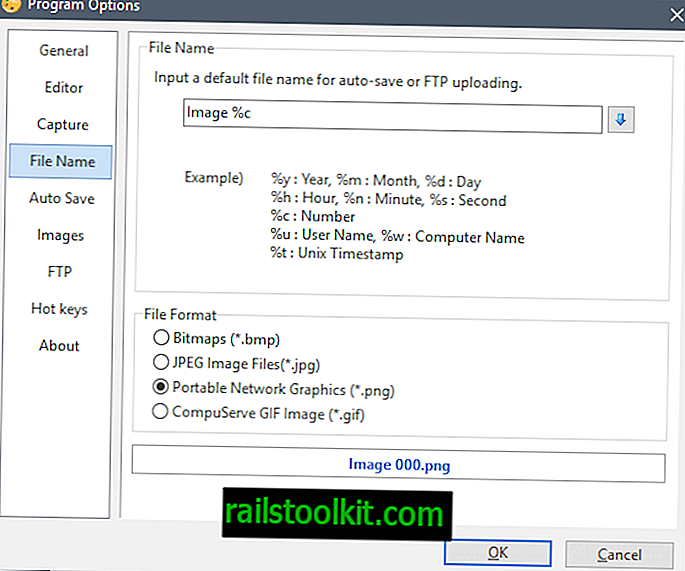
A program preferenciái széles körű testreszabási lehetőségeket kínálnak. Kattintson a jobb gombbal a tálca ikonra, és válassza ki a "programbeállítások" bejegyzést azok megnyitásához.
Íme néhány dolog, amelyet testreszabhat:
- A program gyorsbillentyűinek módosítása.
- Módosítsa a képernyőképek alapértelmezett fájlnevét és az alapértelmezett fájlformátumot (png). A PicPick támogatja a Bitmaps, JPEG és GIF képeket is.
- Automatikusan mentett funkció engedélyezése.
- Állítson be egy külső programot a megosztási funkcióval való használatra.
- Válassza ki az alapértelmezett műveletet a képernyőképe elkészítése után.
- Adja hozzá az FTP szervert.
A PicPick használatban van
A PicPick-re váltottam, miután évek óta használtam a SnagIt-t. A fő ok, amiért ezt kellett volna tennem, az volt, hogy a SnagIt egy régebbi verzió volt, amely időnként összeomlott; mivel nem akartam megvásárolni az alkalmazás legújabb verzióját, úgy döntöttem, hogy más screenshot-programokat is értékelnék.
A PicPick támogatja az összes olyan műveletet, amelyre véleményem és blogbejegyzés írásához szükségem van. Billentyűparancsokat használom a programablakok vagy a teljes képernyő rögzítéséhez, valamint a képszerkesztő rendelkezésre álló eszközeivel a tartalom kiemeléséhez vagy elmosódásához, a szöveg hozzáadásához és a szerkesztett képernyőképnek a helyi rendszerbe mentéséhez.
A program nem jut az útjába, hacsak nem használom, és bár nem túl könnyű a megközelítő 80 megabájttal, amire szüksége van, semmilyen módon nem lassítja a rendszert.
Záró szavak
A PicPick könnyen kezelhető és ugyanakkor nagyon erős; rögzíthet minden képalkotás főbb típusát, és tartalmaz egy hatalmas szerkesztőt a rögzített képek szerkesztésére, mielőtt helyileg, távolról mentné őket, vagy más eszközre elküldi őket.
Most Ön : Hogyan készíthet képernyőképeket?














